Resumo: Funcionalidade utilizada para geração do Relatório de Vendas. Nesse relatório, você terá acesso a todas as vendas, inclusive as vendas que ainda estão com status "aberta" (a conta ainda não foi paga), vendas realizadas por "Conta Cliente" e "Comanda/Cartão Pré-Pago". Se o estabelecimento trabalhar com "Taxa de Serviço", é possível também visualizar a comissão de cada atendimento separada por funcionário.
Regras:
1. Não será possível visualizar os descontos aplicados no recebimento de uma conta. Para visualizá-los, acesse o Relatório Faturamento de Comanda;
2. Para visualizar o funcionário que cancelou uma venda, é necessário marcar para visualizar o status "Cancelado" e desmarcar a opção "Funionário por Venda";
3. Se o caixa for informado na geração do Relatório de Vendas, não serão exibidas as vendas realizadas por Cartão Pré-Pago e Conta Cliente. Para visualizá-las, não informe o campo "Caixa";
4. As informações contidas no relatório depende dos filtros escolhidos, por exemplo: para visualizar as vendas canceladas e as observações inseridas no cancelamento, marque o status "Cancelado" e marque também o agrupamento "Obs. Cancelamento";
5. Se nenhum campo para filtrar a geração do Relatório for informado, o LadFood fará uma busca em todas as vendas desde o início de uso do LadFood, em todos os status de vendas, setores, categorias, funcionários que fizeram as vendas e produtos.
Execução da Funcionalidade:
Para gerar um Relatório de Vendas, acesse o menu "Relatórios > Vendas":
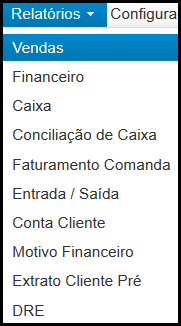
Menu Relatório de Vendas
O LadFood apresenta a tela para gerar o Relatório de Vendas contendo os filtros para você escolher as informações que deseja ter no relatório:
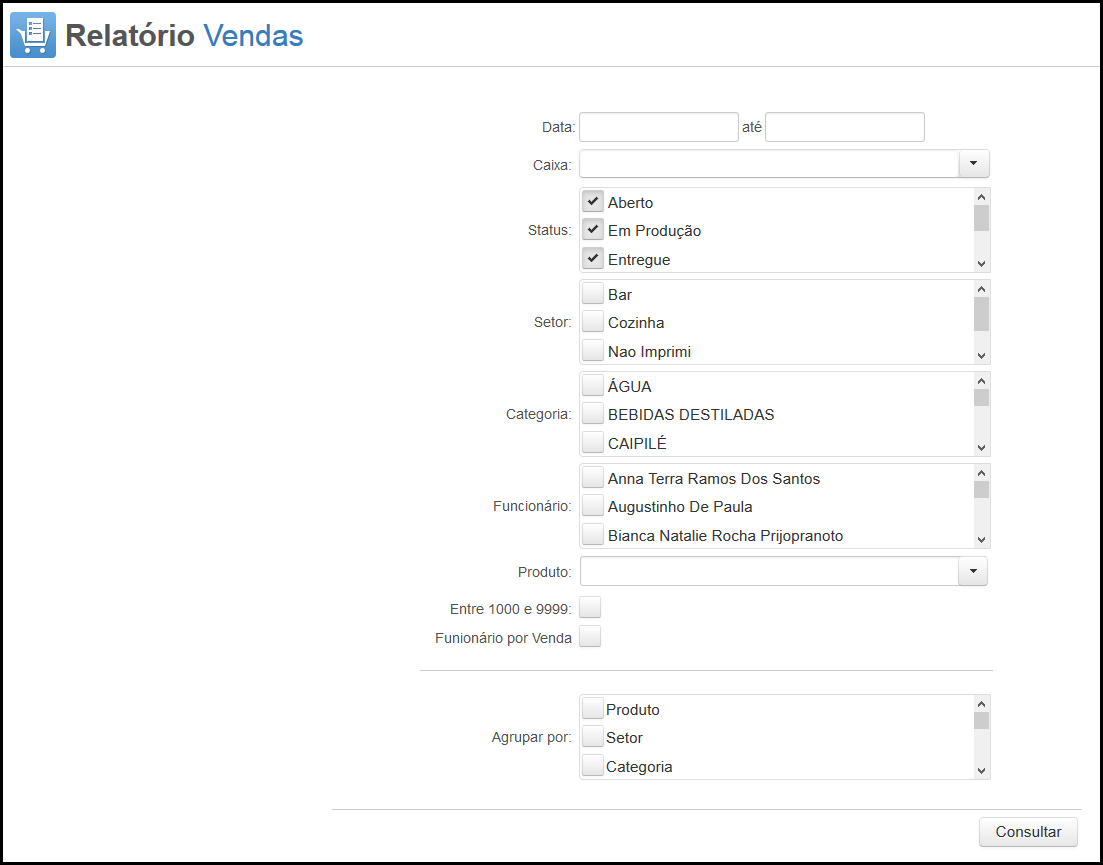
Tela para gerar o Relatório de Vendas
Você pode gerar um relatório por data e hora. Informe a(s) data(s) e a(s) hora(s) desejada(s) para gerar o seu relatório.
Exemplo: Você quer consultar as vendas realizadas entre 00h30min do dia 01/06/2016 até a hora de 13h32min desse mesmo dia.
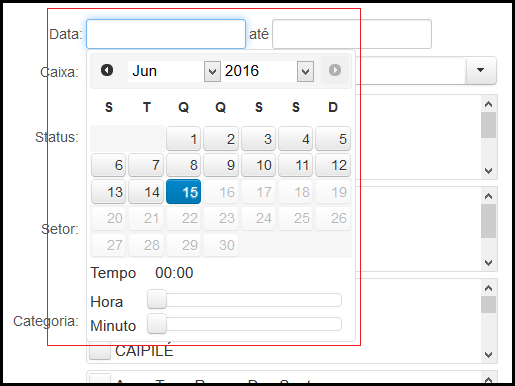
Relatório de Vendas - Informe a(s) data(s) e a(s) hora(s) das vendas que deseja consultar
Se o campo "Caixa" for informado, o LadFood irá gerar o relatório das vendas do caixa informado nesse campo. Quando esse campo é informado, só serão listadas as vendas que estão com status "Fechada", ou seja, que já foram pagas:

Relatório de Vendas - Informe o caixa para visualizar as vendas desse caixa
Por padrão o LadFood apresenta algumas opções de status marcadas, com exceção do status "Cancelar". Marque somente o(s) "status" das vendas que deseja consultar:
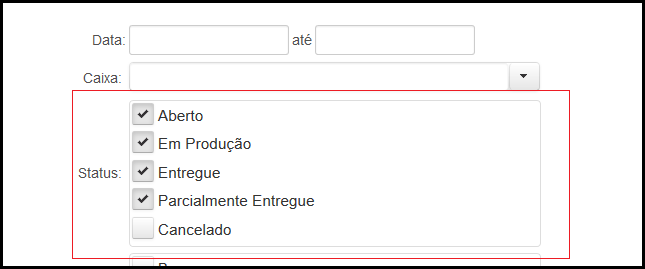
Relatório de Vendas - Informe o Status das vendas que deseja consultar
Observação importante: O que significa cada status?
Status Aberto: Se o produto não estiver cadastrado como “Produto Imediato” e não possuir impressora de pedido instalada ou a impressora não estiver configurada para enviar pedidos para o setor vinculado ao produto;
Em produção: O produto não deve ser “Produto Imediato”;
Status Entregue: Se o produto estiver cadastrado como “Produto Imediato”, seu status será sempre “Entregue”;
Parcialmente Entregue: Quando a comanda/mesa possuir um produto definido como “Imediato” e produtos definidos como “Não Imediato”;
Cancelado: A Comanda/Mesa foi cancelada ou o Item (produto) da Comanda/Mesa foi cancelado.
Cada produto possui um setor vinculado. Você pode consultar as vendas por setores. Marque os setores que deseja consultar as vendas e se não marcar nenhum setor, o LadFood irá realizar a busca em todos os setores:
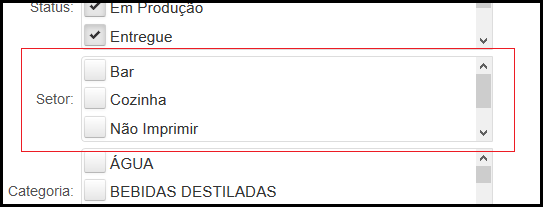
Relatório de Vendas - Informe o Setor das vendas que deseja consultar
Assim como no Setor, cada produto possui uma categoria vinculada. Você pode consultar as vendas por categorias. Marque as Categorias que deseja consultar as vendas e se não marcar nenhuma categoria, o LadFood irá realizar a busca em todas as categorias:
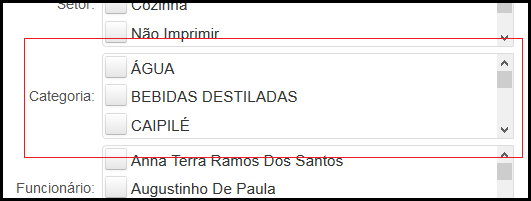
Relatório de Vendas - Informe a Categoria das vendas que deseja consultar
Se quiser, consulte as vendas por funcionário. Marque o funcionário desejado e se não marcar nenhum funcionário, o LadFood irá realizar a busca em todas as vendas realizadas por todos os funcionários:
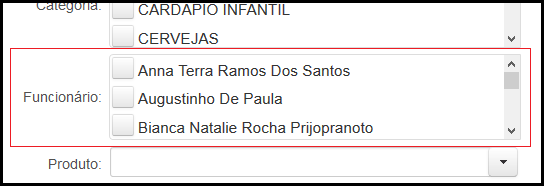
Relatório de Vendas - Informe o funcionário que deseja consultar as vendas
Você pode consultar as vendas por produto. Basta escolher o produto desejado e informar no campo "Produto". Esse campo é do tipo auto completar, ou seja, informe as iniciais do produto e ele eserá exibido abaixo:
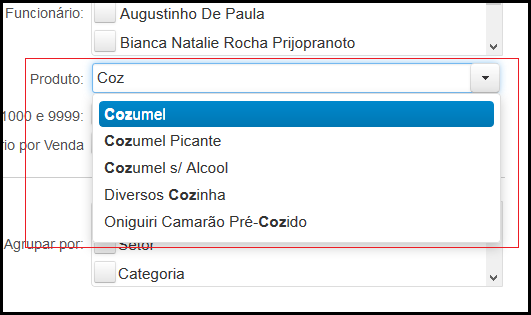
Relatório de Vendas - Informe o produto que deseja consultar as vendas
O campo "Entre 1000 e 9999" é utilizado para facilitar a consulta das vendas em estabelecimentos que utilizam o horário da venda como número da comanda nos pedidos de delivery. Selecione esse campo para filtrar apenas vendas feitas nessa faixa de numeração de comanda:

Relatório de Vendas - Consulte as vendas por esta faixa de numeração de comanda
O campo "Funionário por Venda" é utilizado para visualizar o funcionário que efetuou a venda. Se você deseja consultar o funcionário que realizou o cancelamento de uma ou mais vendas, deverá desmarcar esse campo "Funionário por Venda". Mas se você deseja consultar quem foi que realizou a venda que foi cancelada, marque esse campo.
Observação Importante: Não se esqueça de selecionar o status "Cancelada" para consultar as vendas que foram canceladas.
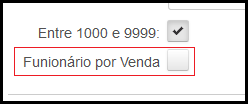
Relatório de Vendas - Consulte o funcionário que realizou a venda
Por fim, escolha a(s) informação(ões) que deseja visualizar no relatório. Você pode selecionar mais de uma forma de agrupamento:
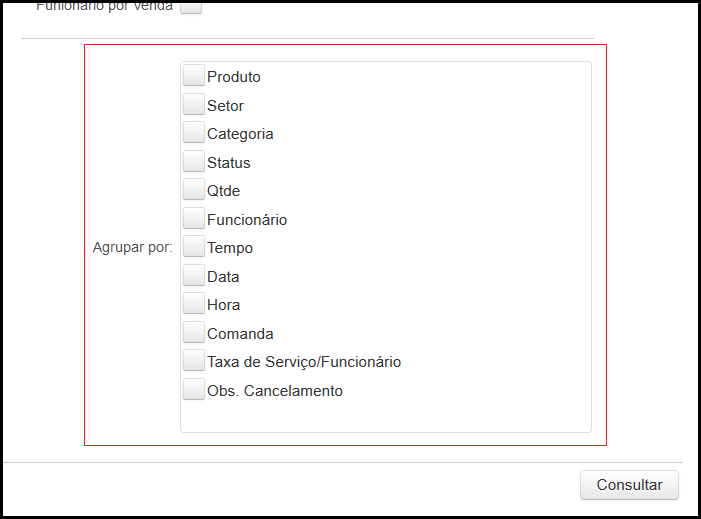
Relatório de Vendas - Escolha as informações que deseja ter no relatório por grupo
Para visualizar os produtos vendidos, marque o agrupamento por "Produto". O LadFood exibirá as vendas dos produtos de acordo com os filtros selecionados, nesse caso, foi escolhido um período do dia 21/06/2016 00:00 até o dia 23/06/2016 00:00 para verificar as vendas de produtos que estão com status Aberto, Em Produção, Entregue e Parcialmente Entregue:
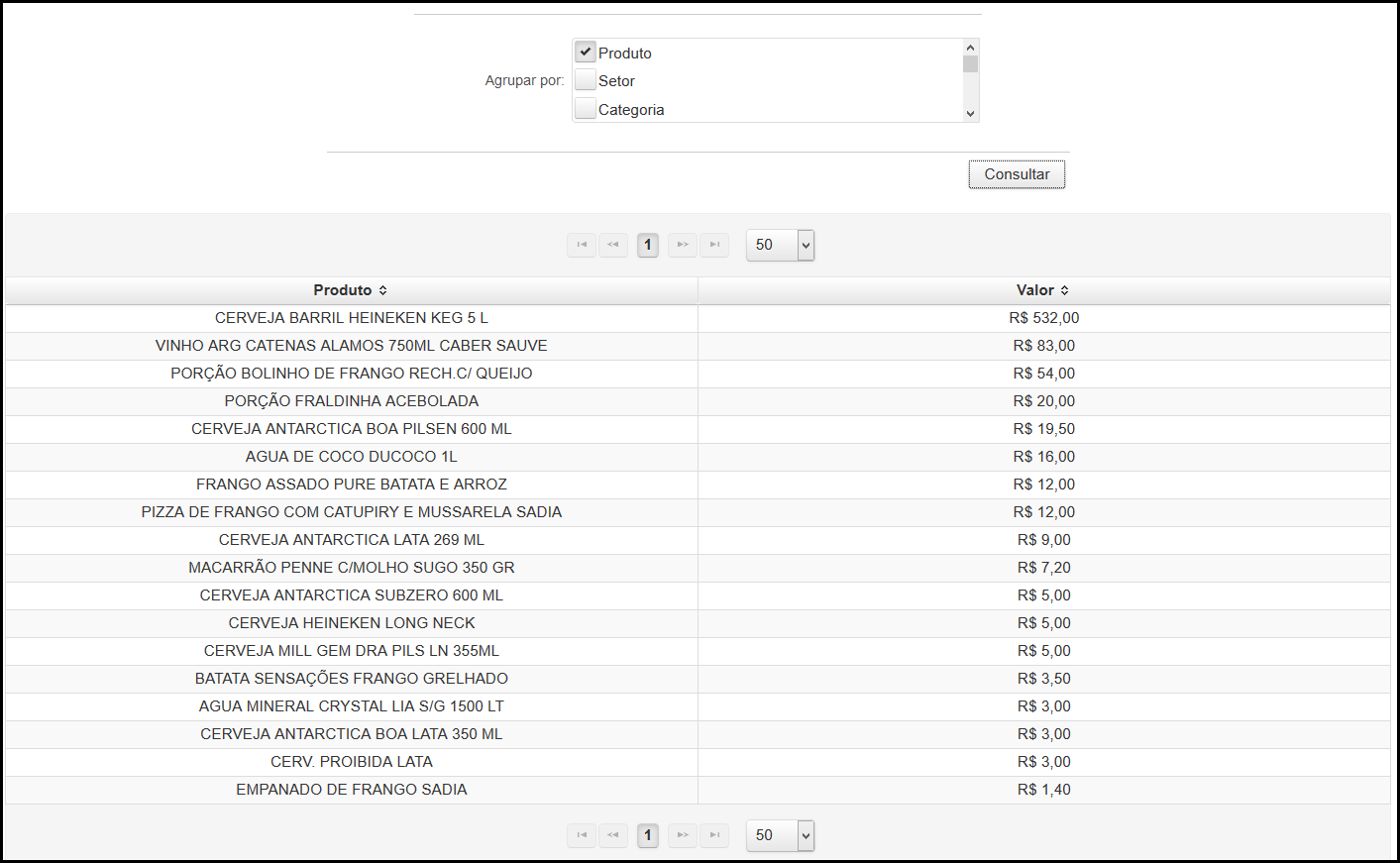
Relatório de Vendas - Agrupamento por produto
Você pode visualizar por setor(es) e categoria(s) dos produtos vendidos, basta marcar no agrupamento essas opções:
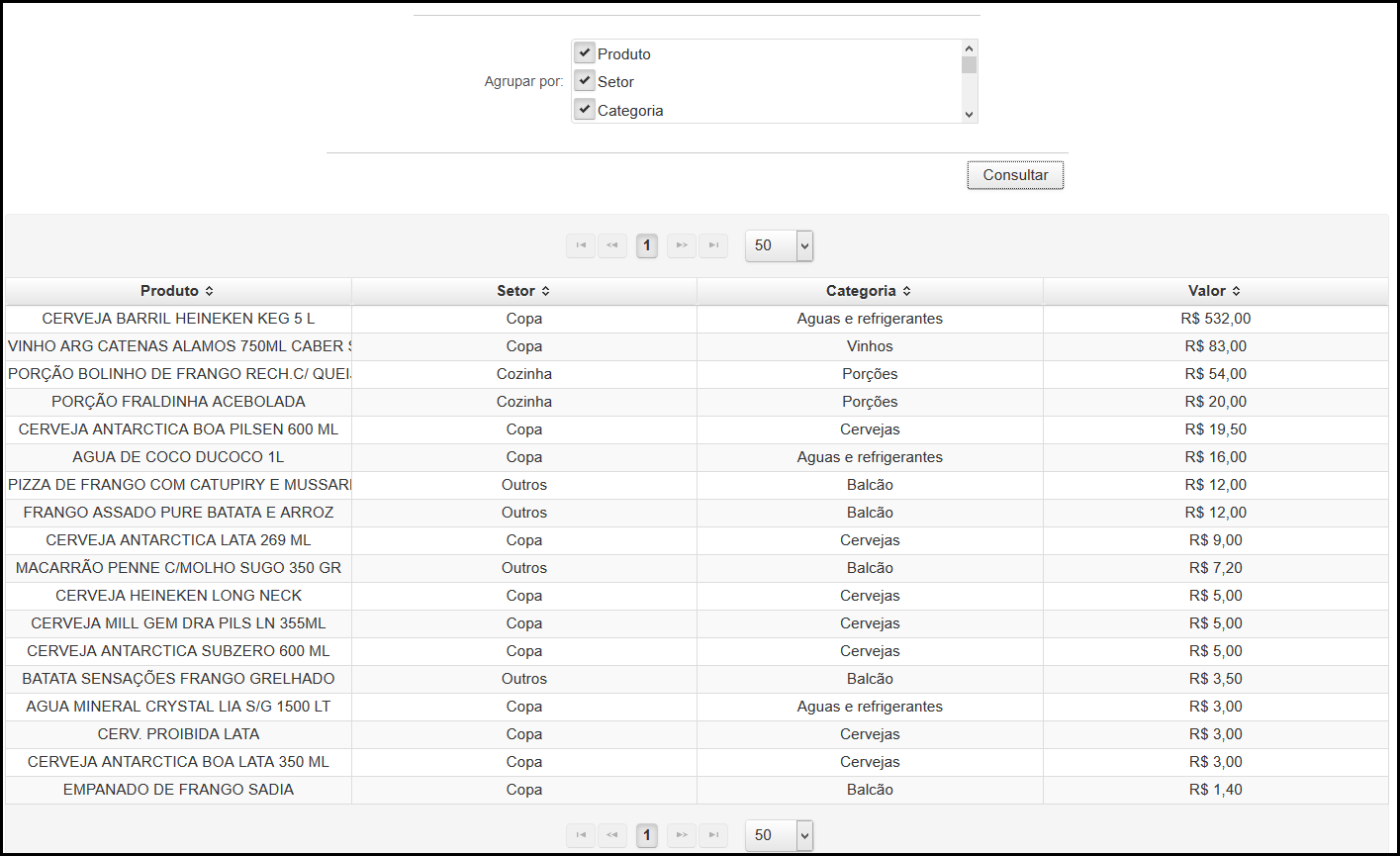
Relatório de Vendas - Agrupamento por produto, setor e categoria
Visualize o status das vendas marcando o agrupamento por status.
Observação Importante: Quando se marca o agrupamento por status é para visualizar o status das vendas de acordo com o filtro de status definido no início da página.
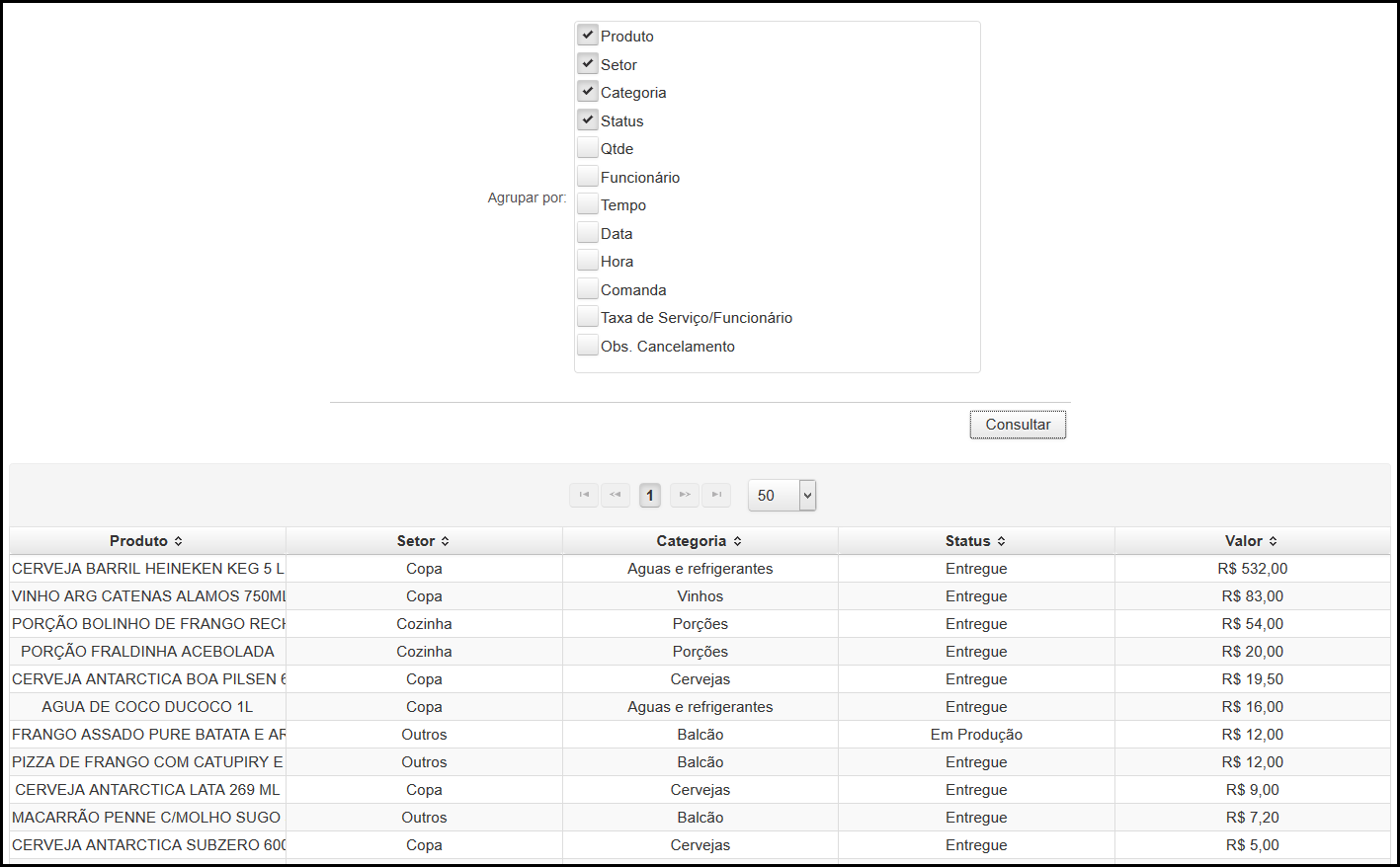
Relatório de Vendas - Agrupamento por produto, setor, categoria e status
Agrupe as vendas por quantidade vendida de cada produto:
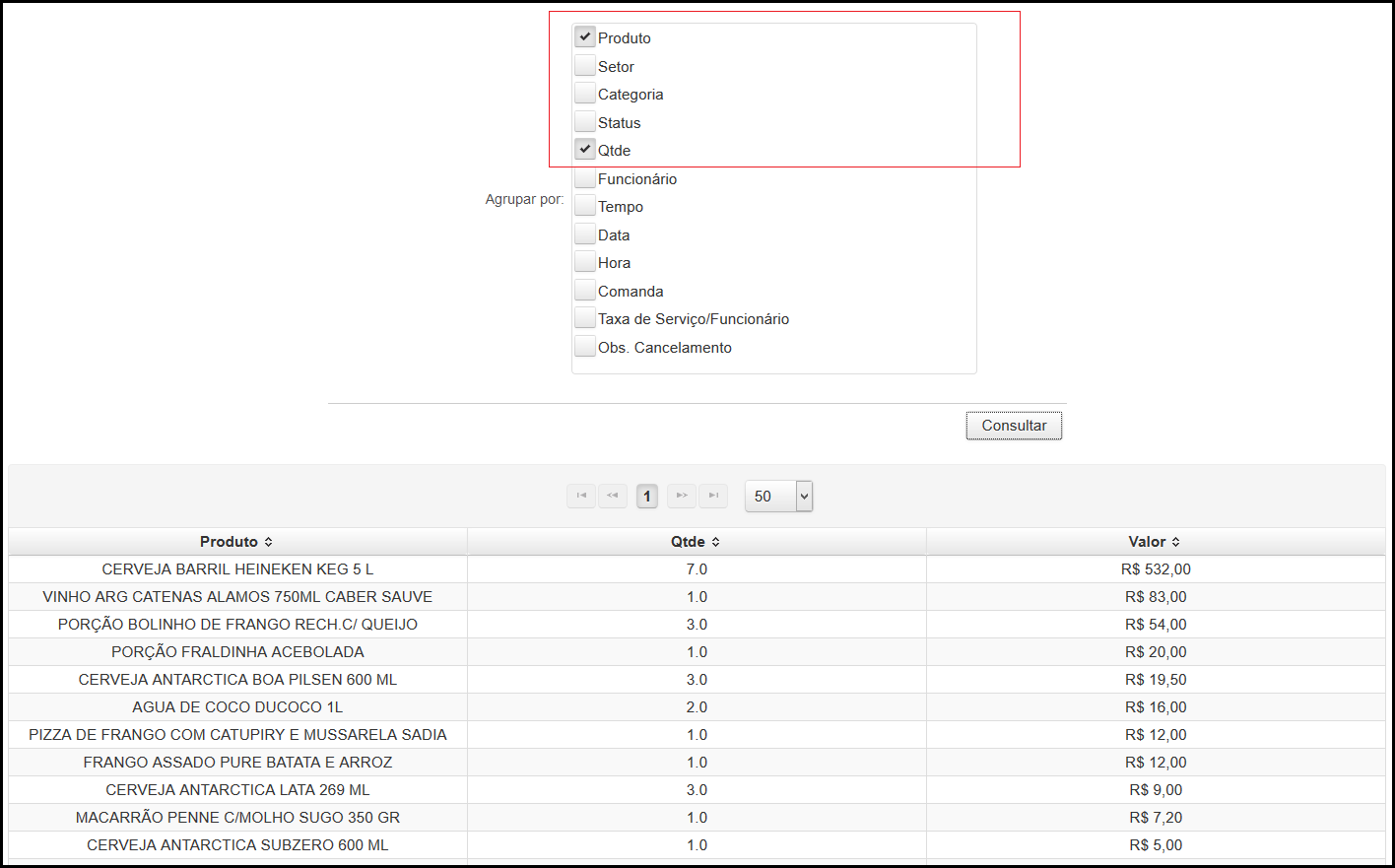
Relatório de Vendas - Agrupamento por produto e quantidade
Veja quem foi o funcionário que realizou as vendas de cada produto e a quantidade:
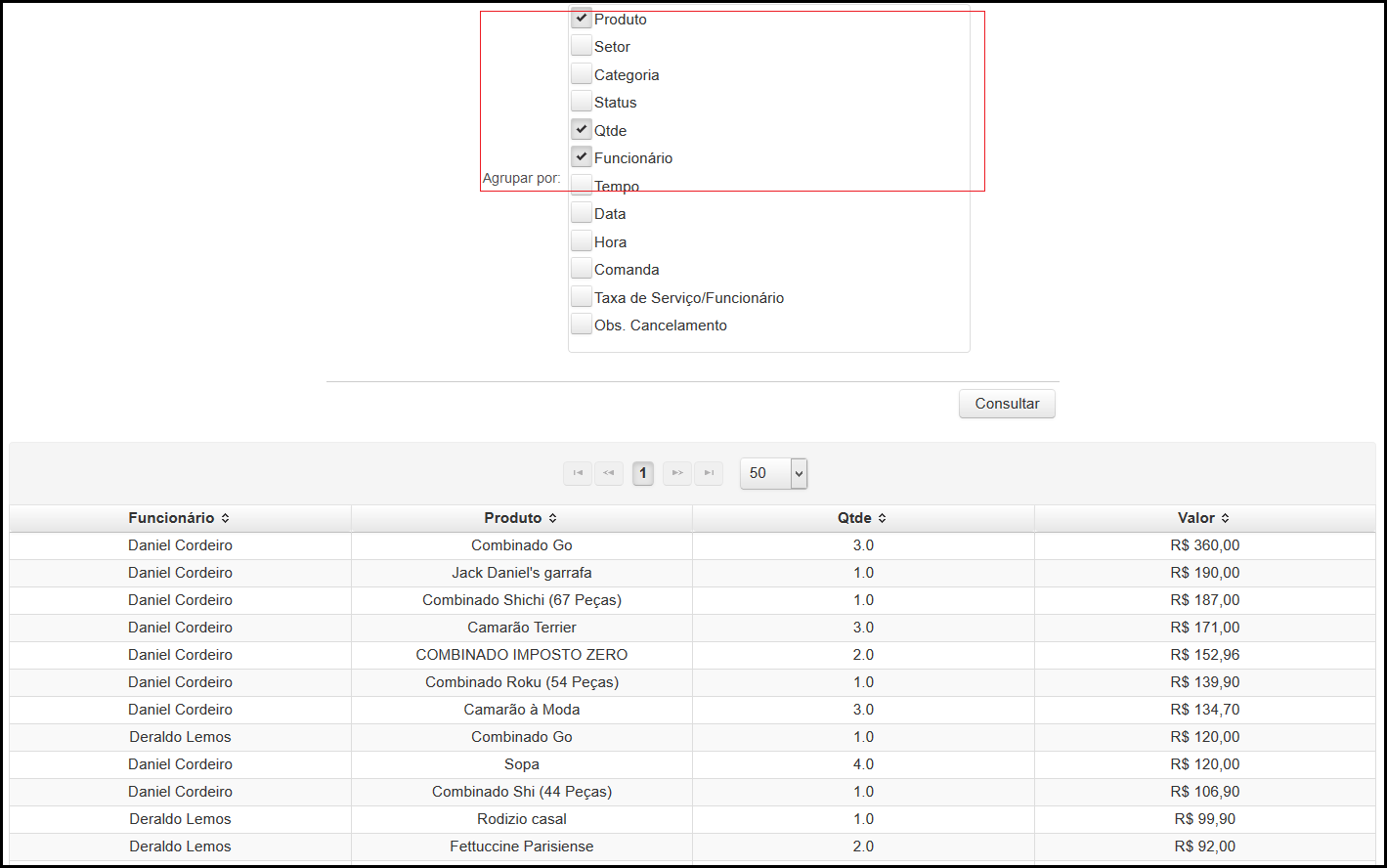
Relatório de Vendas - Agrupamento por produto e quantidade
Veja também a comissão de cada funcionário sobre as vendas, marcando o agrupamento "Taxa de Serviço/Funcionário":
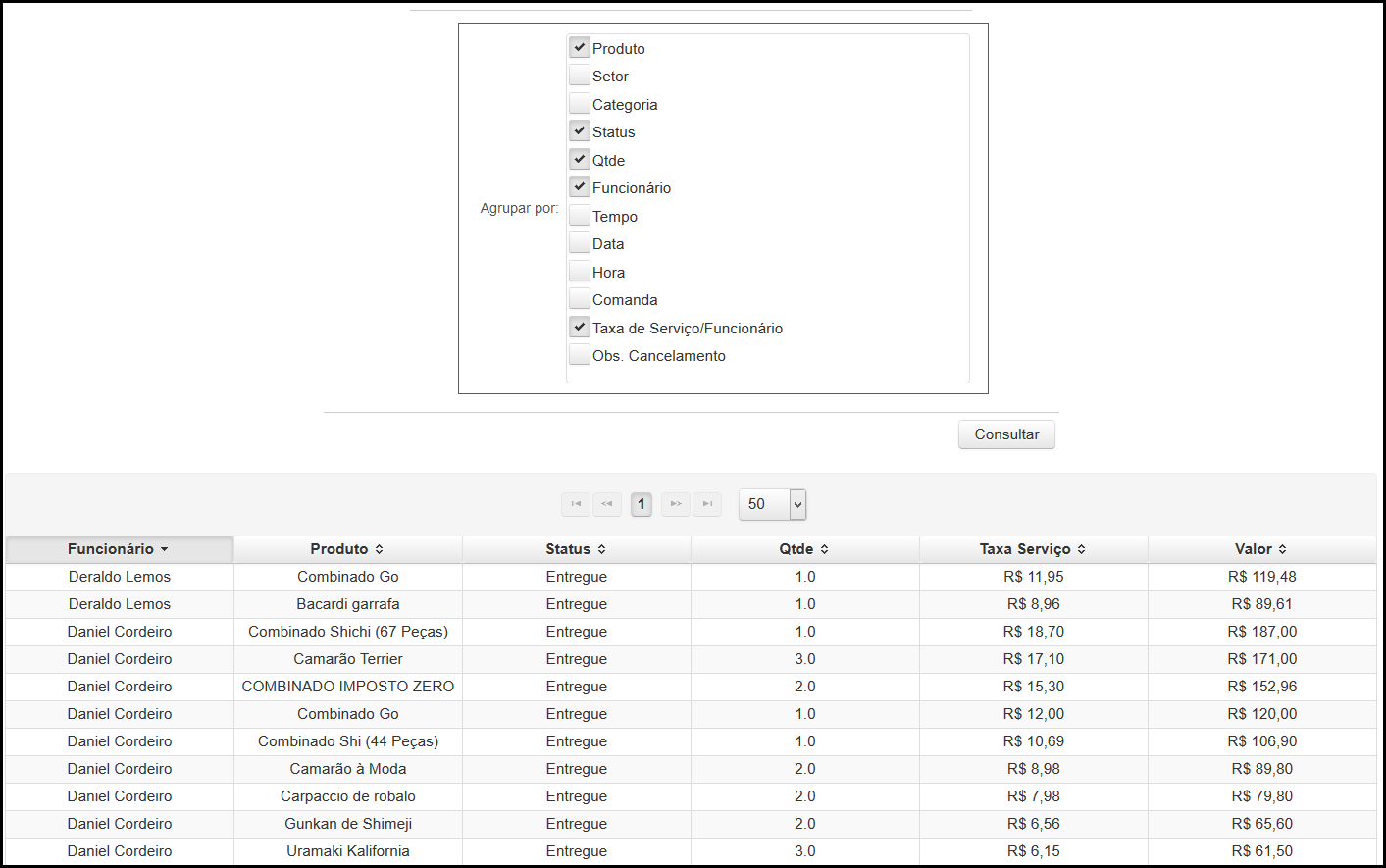
Relatório de Vendas - Agrupamento por produto e quantidade
Você pode exportar o relatório para uma planilha, como por exemplo, uma planilha do Excel. Basta clicar na opção correspondente:

Relatório de Vendas - Exportar relatório para uma planilha do tipo Excel